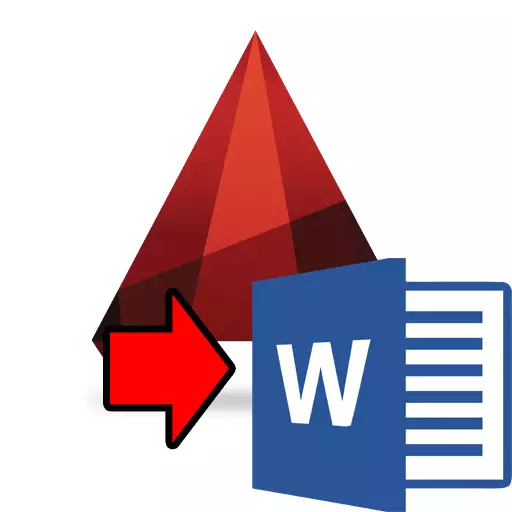
ව්යාපෘති ප්රලේඛනය සකස් කිරීමේදී, ඔටෝ නාලිකාවේ චිත්ර ඇඳීම පෙළ ලේඛනයකට මාරු කළ යුතු අවස්ථා උදාහරණයක් ලෙස, මයික්රොසොෆ්ට් වර්ඩ් හි සම්පාදනය කරන ලද පැහැදිලි සටහනකට. ඉතා පහසු, වස්තුවක් ඔටෝකාඩා හි ඇදී ගියහොත්, වචනයේ වෙනස් වීමට එකවර සංස්කරණය කළ විට.
ලේඛනය ස්වයං කැඩීම සිට වචනයට මාරු කරන්නේ කෙසේද, මෙම ලිපියෙන් කතා කරමු. ඊට අමතරව, මෙම වැඩසටහන් දෙකෙහි චිත්ර බැඳීම සලකා බලන්න.
චිත්රය ඔටෝකාඩ් සිට මයික්රොසොෆ්ට් වර්ඩ් දක්වා මාරු කරන්නේ කෙසේද?
මෙයද බලන්න: ඔටෝකාඩ් හි පෙළ එක් කරන්නේ කෙසේද?මයික්රොසොෆ්ට් වර්ඩ් හි ඔටෝකාඩ් ඇඳීම විවෘත කිරීම. ක්රමය අංක 1.
ඔබට ඉක්මනින් පෙළ සංස්කාරකයකට චිත්රයක් එක් කිරීමට අවශ්ය නම්, කාලයාගේ ඇවෑමෙන් ඒකක ඇතුළත් කිරීමේ මාදිලිය භාවිතා කරන්න.
1. ග්රැෆික් ක්ෂේත්රයේ අවශ්ය වස්තූන් තෝරා "ctrl + c" ඔබන්න.
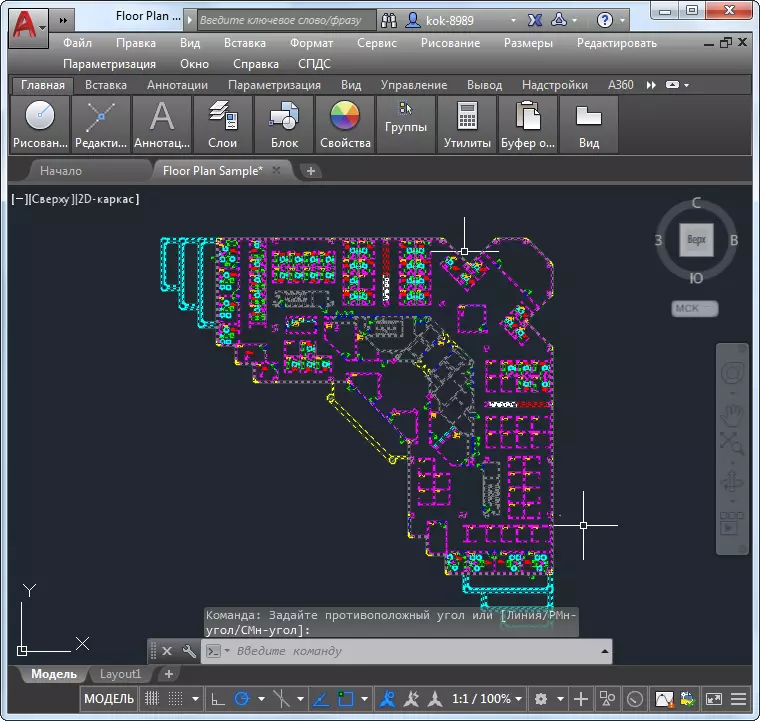
2. මයික්රොසොෆ්ට් වර්ඩ් ආරම්භ කරන්න. චිත්රය චිත්රය නවාතැන් ගත යුතු කර්සරය ස්ථාපනය කරන්න. "Ctrl + V" ඔබන්න
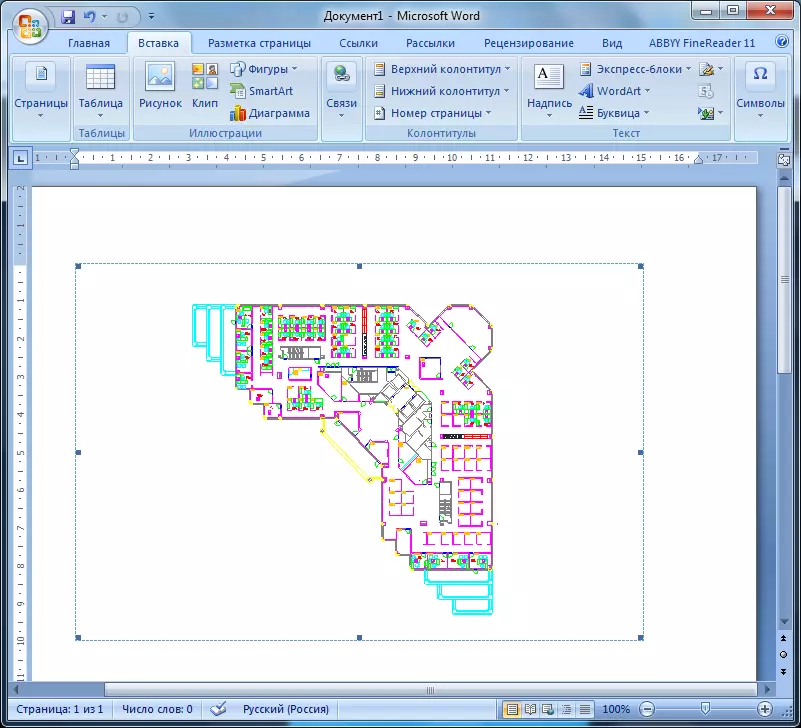
3. ඇඳීම ඇඳීම්-ඇතුළු කිරීමක් ලෙස පත්රයක තැබෙනු ඇත.
චිත්රය ස්වයං පතන්නට වචනාංගයට මාරු කිරීමට පහසුම හා වේගවත්ම ක්රමය මෙයයි. එයට සූක්ෂ්ම කිහිපයක් ඇත:
- පෙළ සංස්කාරකයක සියලුම රේඛා අවම thickness ණකමක් ඇත;
- වචනයේ පින්තූරයේ දෙවරක් ක්ලික් කිරීමෙන් ඔටෝ නාලිකාව භාවිතා කර චිත්ර සංස්කරණ මාදිලියට යාමට ඔබට ඉඩ සලසයි. ඔබ චිත්ර ඇඳීමේ වෙනස්කම් බේරා ගත් පසු, ඒවා ස්වයංක්රීයව වචනයෙන් පෙන්වනු ඇත.
- පින්තූරවල අනුපාතය වෙනස් විය හැකි අතර එමඟින් එහි පවතින වස්තූන් විකෘති කිරීමට හේතු විය හැක.
ද බලන්න: ඔටෝකාඩ් හි PDF චිත්රය සුරැකෙන්නේ කෙසේද?
මයික්රොසොෆ්ට් වර්ඩ් හි ඔටෝකාඩ් ඇඳීම විවෘත කිරීම. ක්රමය අංක 2.
දැන් අපි වචනයේ චිත්රය වචනයෙන් විවෘත කිරීමට උත්සාහ කරමු. එවිට රේඛා වල බර සංරක්ෂණය කර ඇත.
1. ග්රැෆික් ක්ෂේත්රයේ අවශ්ය වස්තූන් (විවිධ රේඛා බර සහිත) "Ctrl + C" ඔබන්න.
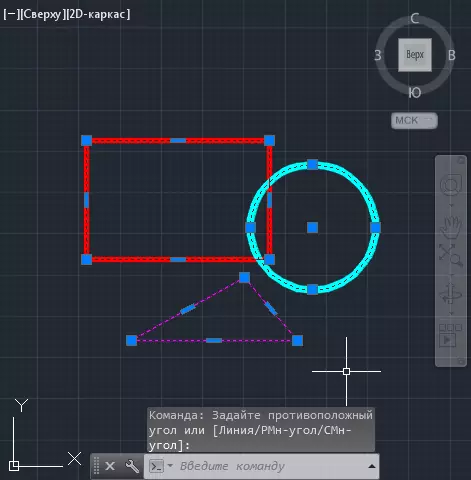
2. මයික්රොසොෆ්ට් වර්ඩ් ආරම්භ කරන්න. මුල් පටිත්තෙහි, විශාල "පේස්ට්" බොත්තම ක්ලික් කරන්න. "විශේෂ ඇතුළු කිරීම" තෝරන්න.
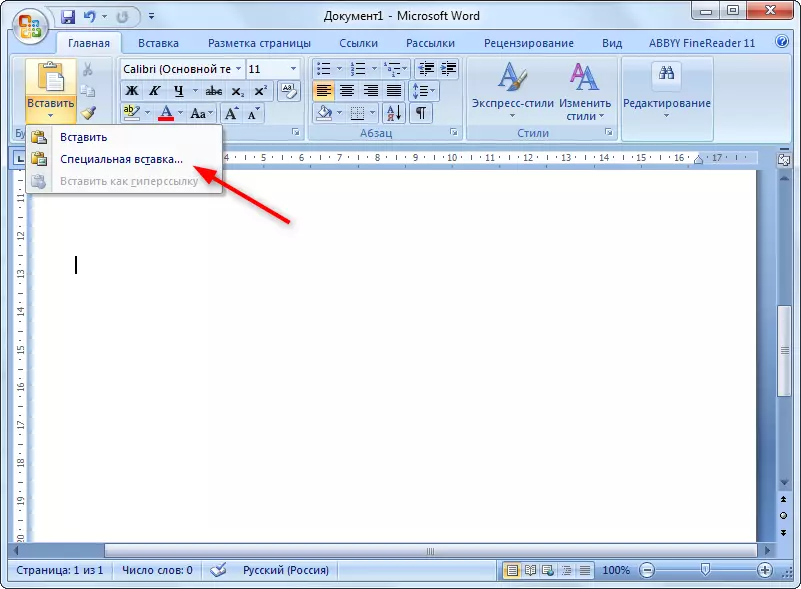
3. විශේෂ ඇතුළත් කිරීම්වල විවෘත වන කවුළුව තුළ, "රූපය (වින්ඩෝස් මෙටැමිල්) මත ක්ලික් කර" ටයි "අයිතමය පරීක්ෂා කර" ටයි "අයිතමය පරීක්ෂා කරන්න, එවිට ඔටෝකාඩ් හි සංස්කරණය කිරීමේදී චිත්රය මයික්රොසොෆ්ට් වචනයෙහි යාවත්කාලීන වේ. හරි ක්ලික් කරන්න.
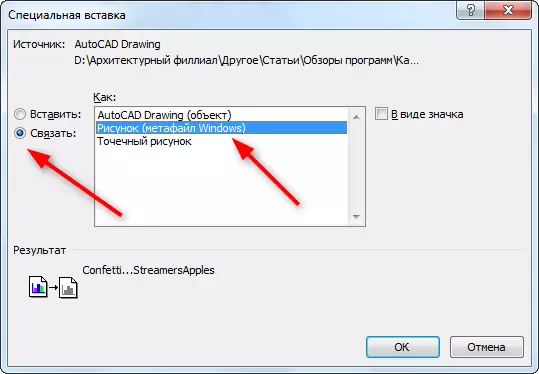
4. චිත්රය රේඛාවේ ප්රභව බර සමඟ වචනයෙන් පෙනී සිටියේය. 0.3 mm නොඉක්මවන thickness ණකම සිහින්ව දර්ශනය වේ.
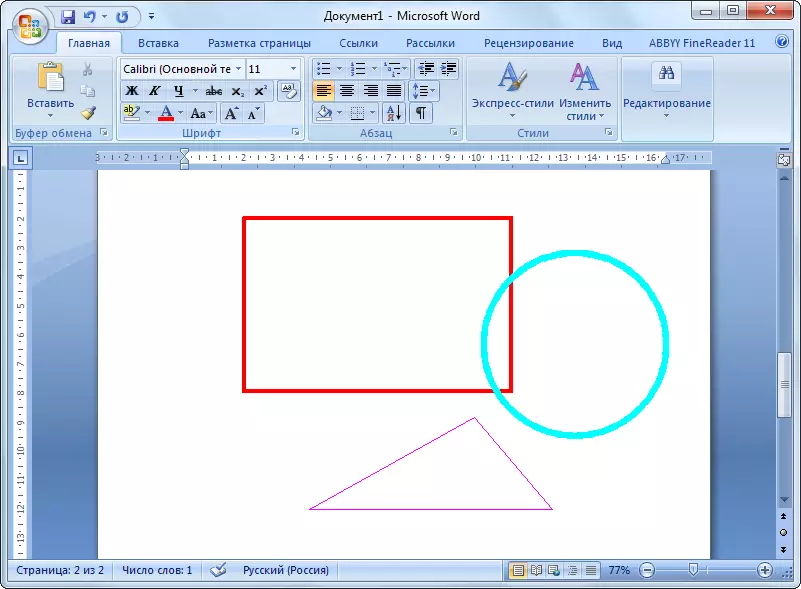
කරුණාකර සටහන් කරන්න: ඔටෝකාඩා හි ඔබ ඇඳීම "සම්බන්ධතාවය" සඳහා සංරක්ෂණය කළ යුතුය.
වෙනත් පාඩම්: ඔටෝකාඩ් භාවිතා කරන්නේ කෙසේද?
මේ අනුව, චිත්රය ඔටෝ චැනලයෙන් වචනයට මාරු කළ හැකිය. මෙම අවස්ථාවේ දී, මෙම වැඩසටහන් වල චිත්ර ඇඳීම සම්බන්ධ වන අතර, ඒවායේ රේඛා ප්රදර්ශනය කිරීම නිවැරදි වනු ඇත.
